சில விஎம்வேர் பணிநிலையம் மற்றும் விஎம்வேர் பிளேயர் பயனர்கள் “ VMware மற்றும் DeviceCredential Guard இணக்கமாக இல்லை பயன்பாட்டைத் தொடங்க முயற்சிக்கும்போது அல்லது மெய்நிகர் கணினியைத் தொடங்க முயற்சிக்கும்போது பிழை. நிலுவையில் உள்ள விண்டோஸ் புதுப்பிப்பை நிறுவிய பின்னரே சிக்கல் ஏற்படத் தொடங்கியது என்பதை பெரும்பாலான பாதிக்கப்பட்ட பயனர்கள் உறுதிப்படுத்தியுள்ளனர்.

விஎம்வேர் பிளேயர் மற்றும் டிவைஸ் கிரெடென்ஷியல் காவலர் இணக்கமாக இல்லை
இந்த குறிப்பிட்ட சிக்கலை சரிசெய்யும்போது, வழக்கமாக ஹைப்பர்-வி முடக்குவதன் மூலம் இந்த சரிசெய்தல் வழிகாட்டியைத் தொடங்க வேண்டும். சிஎம்டி வழியாக முடக்குவதன் மூலமோ அல்லது ஜி.யு.ஐ இடைமுகத்தை நம்புவதன் மூலமோ நீங்கள் இதைச் செய்யலாம்.
இந்த சிக்கலை ஏற்படுத்தக்கூடிய மற்றொரு சாத்தியமான சிக்கல் உள்ளூர் குழு கொள்கை என்று அழைக்கப்படுகிறது மெய்நிகராக்க அடிப்படையிலான பாதுகாப்பு இது சில மெய்நிகராக்க தொழில்நுட்பங்களைத் தடுப்பதை முடிக்கிறது. இந்த வழக்கில், இந்தக் கொள்கையை முடக்க உள்ளூர் குழு கொள்கை எடிட்டரைப் பயன்படுத்தலாம் அல்லது இந்த மாற்றத்தை செயல்படுத்த பதிவு எடிட்டரை நம்பலாம்.
இருப்பினும், விண்டோஸ் 10 இல் இந்த சிக்கலை நீங்கள் எதிர்கொண்டால், சிக்கல் முரண்பாடுகளால் ஏற்படக்கூடும் துவக்க கட்டமைப்பு தரவு . இந்த சூழ்நிலை பொருந்தினால், ஹைப்பர்-வி இன் எந்த குறிப்பையும் அகற்ற BCD கோப்பை மாற்றுவதன் மூலம் இந்த சிக்கலை சரிசெய்யலாம்.
நீங்கள் விண்டோஸ் டிஃபென்டரைப் பயன்படுத்துகிறீர்கள் எனில், கோர் தனிமைப்படுத்தல் எனப்படும் பாதுகாப்பு அம்சத்தின் காரணமாக இந்த WMware பிழையும் ஏற்படக்கூடும் என்பதை நினைவில் கொள்ளுங்கள். இந்த வழக்கில், அமைப்புகள் பயன்பாட்டிலிருந்து கோர் தனிமைப்படுத்தலை முடக்குவதன் மூலம் சிக்கலை நீங்கள் சரிசெய்யலாம் அல்லது பதிவு எடிட்டரைப் பயன்படுத்தி அதைச் செய்யலாம்.
முறை 1: ஹைப்பர்-வி முடக்குதல்
பல்வேறு பயனர் அறிக்கைகளின்படி, தூண்டக்கூடிய பொதுவான காரணங்களில் ஒன்று “ VMware மற்றும் DeviceCredential Guard இணக்கமாக இல்லை ”பிழை என்பது ஹைப்பர்-வி (மைக்ரோசாப்டின் தனியுரிம மெய்நிகராக்க தொழில்நுட்பம்) மற்றும் விஎம்வேர் ஆகியவற்றுக்கு இடையிலான மோதலாகும். VMware மற்றும் இரண்டும் என்பதை நினைவில் கொள்ளுங்கள் மெய்நிகர் பாக்ஸ் முன்னிருப்பாக தங்கள் சொந்த மெய்நிகராக்க தொழில்நுட்பங்களைத் தேர்ந்தெடுக்கும்.
இருப்பினும், ஒரு விண்டோஸ் புதுப்பிப்பு (KB4515871) உள்ளது, இது சில 3 வது தரப்பு பயன்பாடுகளை ஹைப்பர்-வி - விஎம்வேரில் பயன்படுத்தும்படி கட்டாயப்படுத்துவதாக அறியப்படுகிறது, இது “ VMware மற்றும் DeviceCredential Guard இணக்கமாக இல்லை 'பிழை.
இந்த காட்சி பொருந்தக்கூடியது மற்றும் புதிதாக தோன்றிய பிழைக்கு நீங்கள் காரணமாக இருக்கலாம் என்று நீங்கள் நினைக்கும் விண்டோஸ் புதுப்பிப்பை சமீபத்தில் நிறுவியிருந்தால், VMware அதன் சொந்த மெய்நிகராக்க தொழில்நுட்பத்தைப் பயன்படுத்துவதற்கான வழியைத் துடைக்க ஹைப்பர்-வி ஐ முடக்க கீழேயுள்ள வழிகாட்டிகளில் ஒன்றைப் பின்தொடரவும்.
A. சிஎம்டி வழியாக ஹைப்பர்-வி முடக்குதல்
- ஒரு திறக்க ஓடு அழுத்துவதன் மூலம் உரையாடல் பெட்டி விண்டோஸ் விசை + ஆர் . அடுத்து, தட்டச்சு செய்க ‘செ.மீ.’ உரை பெட்டியின் உள்ளே மற்றும் அழுத்தவும் Ctrl + Shift + Enter ஒரு உயர்ந்த திறக்க கட்டளை வரியில் .
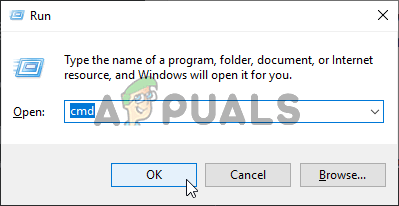
கட்டளை வரியில் இயங்குகிறது
குறிப்பு: நீங்கள் பார்த்தவுடன் UAC (பயனர் கணக்கு கட்டுப்பாடு) , கிளிக் செய்க ஆம் நிர்வாக அணுகலை வழங்க.
- நீங்கள் உயர்த்தப்பட்ட CMD வரியில் நுழைந்ததும், பின்வரும் கட்டளையைத் தட்டச்சு செய்து அழுத்தவும் உள்ளிடவும் கணினி மட்டத்தில் ஹைப்பர்-வி செயல்பாட்டை முடக்க:
dim.exe / Online / Disable-Feature: Microsoft-Hyper-V
- கட்டளை வெற்றிகரமாக செயலாக்கப்பட்ட பிறகு, உயர்த்தப்பட்ட கட்டளை வரியில் சாளரத்தை மூடிவிட்டு உங்கள் கணினியை மீண்டும் துவக்கவும்.
- அடுத்த தொடக்கமானது முடிந்ததும், VMware ஐத் திறந்து, முன்பு பிழையை ஏற்படுத்திய செயலை மீண்டும் செய்யவும்.
பவர்ஷெல் வழியாக ஹைப்பர்-வி முடக்குதல்
விண்டோஸ் 10 இல் ஹைப்பர்-வி ஐ இயக்க அல்லது முடக்க மற்றொரு வழி உள்ளது. இதைச் செய்ய, தயவுசெய்து பவர்ஷெல் நிர்வாகியாக இயக்கவும், பின்னர் பின்வரும் கட்டளைகளை தட்டச்சு செய்யவும்:
bcdedit / set hypervisorlaunchtype off (Hyper-V ஐ முடக்கு) bcdedit / set hypervisorlaunchtype on (Hyper-V ஐ இயக்கவும்)
C. GUI வழியாக ஹைப்பர்-வி முடக்குதல்
- அச்சகம் விண்டோஸ் விசை + ஆர் திறக்க ஒரு ஓடு உரையாடல் பெட்டி. உரை பெட்டியின் உள்ளே, தட்டச்சு செய்க ‘Appwiz.cpl’ அழுத்தவும் உள்ளிடவும் திறக்க நிகழ்ச்சிகள் மற்றும் அம்சங்கள் பட்டியல்.
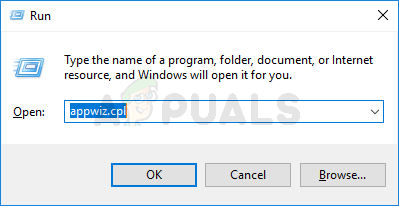
நிறுவப்பட்ட நிரல்கள் பட்டியலைத் திறக்க appwiz.cpl என தட்டச்சு செய்து Enter ஐ அழுத்தவும்
- நீங்கள் உள்ளே நுழைந்தவுடன் நிகழ்ச்சிகள் மற்றும் கோப்புகள் மெனு, கிளிக் செய்ய இடது புறத்தில் உள்ள மெனுவைப் பயன்படுத்தவும் விண்டோஸ் சிறப்புக்களை தேர்வு செய் அல்லது நிறுத்தி விடு.
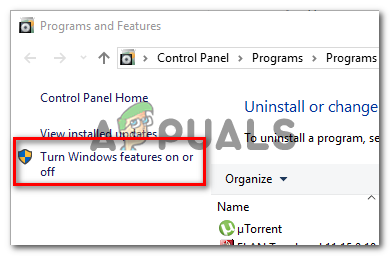
விண்டோஸ் அம்சங்கள் மெனுவை அணுகும்
- ஆல் கேட்கப்படும் போது UAC (பயனர் கணக்கு கட்டுப்பாடு) , கிளிக் செய்க ஆம் நிர்வாக சலுகைகளை வழங்க.
- விண்டோஸ் அம்சங்கள் மெனுவின் இன்சைடுகளிலிருந்து, ஹைப்பர்-வி கோப்புறையுடன் தொடர்புடைய கீழ்தோன்றும் மெனுவை விரிவாக்குங்கள். அடுத்து, தொடர்புடைய பெட்டியைத் தேர்வுநீக்கவும் ஹைப்பர்-வி மேலாண்மை கருவிகள் மற்றும் ஹைப்பர்-வி இயங்குதளம் கிளிக் செய்வதற்கு முன் சரி மாற்றங்களைச் சேமிக்க.
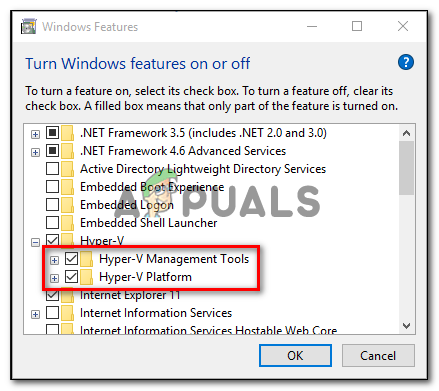
விண்டோஸ் அம்சங்கள் திரை வழியாக ஹைப்பர்-வி முடக்குகிறது
- GUI மெனுவிலிருந்து ஹைப்பர்-வி முடக்க முடிந்ததும், உங்கள் கணினியை மறுதொடக்கம் செய்து அடுத்த கணினி தொடக்கத்தில் சிக்கல் தீர்க்கப்படுகிறதா என்று பாருங்கள்.
நீங்கள் இன்னும் பார்த்தால் “ VMware மற்றும் DeviceCredential Guard இணக்கமாக இல்லை WMware Player / WMware Workshatiaon ஐத் தொடங்கும்போது அல்லது ஒரு மெய்நிகர் இயந்திரத்தை ஏற்ற முயற்சிக்கும்போது பிழை, கீழே உள்ள அடுத்த சாத்தியமான பிழைத்திருத்தத்திற்கு கீழே செல்லவும்.
முறை 2: மெய்நிகராக்க அடிப்படையிலான பாதுகாப்பை முடக்குதல்
மேலே உள்ள வழிமுறைகளைப் பின்பற்றி, ஹைப்பர்-வி மற்றும் விஎம்வேருக்கு இடையிலான மோதலை நீங்கள் உண்மையில் கையாளவில்லை என்பதை ஏற்கனவே உறுதிப்படுத்தியிருந்தால், நீங்கள் “ VMware மற்றும் DeviceCredential Guard இணக்கமாக இல்லை ”உங்கள் இயந்திரம் செயல்படுத்தப்படுவதால் பிழை மெய்நிகராக்க அடிப்படையிலான பாதுகாப்பு -இது சில மெய்நிகர் இயந்திர வகைகளுடன் தேவைப்படுகிறது.
இந்த மெய்நிகராக்க அடிப்படையிலான பாதுகாப்பு ஒரு கொள்கை மூலம் செயல்படுத்தப்படுகிறது உள்ளூர் குழு கொள்கை ஆசிரியர் . ஆனால் இயல்பாக, இந்த பயன்பாடு விண்டோஸ் 10 புரோ மற்றும் பழைய புரோ சமமானவர்களுக்கு மட்டுமே கிடைக்கும் என்பதை நினைவில் கொள்ளுங்கள்.
குறிப்பு: உங்களிடம் முகப்பு பதிப்பு இருந்தால், உங்களால் முடியும் விண்டோஸ் 10 வீட்டில் gpedit பயன்பாட்டை கைமுறையாக நிறுவவும் .
என்றால் உள்ளூர் குழு கொள்கை ஆசிரியர் (gpedit) உங்கள் விண்டோஸ் பதிப்பில் கிடைக்கிறது, மேலும் இந்த சாத்தியமான தீர்வை நீங்கள் பயன்படுத்த விரும்புகிறீர்கள், கீழே உள்ள வழிமுறைகளைப் பின்பற்றவும் ( துணை வழிகாட்டி A. ) மெய்நிகராக்க அடிப்படையிலான பாதுகாப்பை முடக்குவது அதன் பிரத்யேக கொள்கை வழியாக.
நீங்கள் ஒரு முகப்பு பதிப்பைப் பயன்படுத்துகிறீர்கள் மற்றும் நீங்கள் பக்கத்தை ஏற்ற விரும்பவில்லை என்றால் உள்ளூர் குழு கொள்கை ஆசிரியர் , இரண்டாவது வழிகாட்டியைப் பின்தொடரவும் (துணை வழிகாட்டி பி) பதிவு எடிட்டர் வழியாக மெய்நிகராக்க அடிப்படையிலான பாதுகாப்பை முடக்க.
A. Gpedit வழியாக மெய்நிகராக்க அடிப்படையிலான பாதுகாப்பை முடக்கு
- அச்சகம் விண்டோஸ் விசை + ஆர் ரன் உரையாடல் பெட்டியைத் திறக்க. அடுத்து, தட்டச்சு செய்க ‘Gpedit.msc’ உரை பெட்டியின் உள்ளே மற்றும் அழுத்தவும் உள்ளிடவும் திறக்க உள்ளூர் குழு கொள்கை ஆசிரியர் .
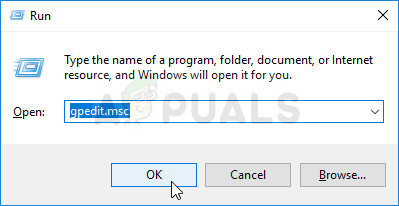
உள்ளூர் குழு கொள்கை எடிட்டரை இயக்குகிறது
குறிப்பு: நீங்கள் கேட்கும் போது UAC (பயனர் கணக்கு கட்டுப்பாடு) சாளரம், கிளிக் செய்யவும் ஆம் நிர்வாக அணுகலை வழங்க.
- நீங்கள் உள்ளே நுழைந்தவுடன் உள்ளூர் குழு கொள்கை ஆசிரியர் , இடது புறத்தில் உள்ள மெனுவைப் பயன்படுத்தி பின்வரும் இடத்திற்கு செல்லவும்:
கணினி கட்டமைப்பு - நிர்வாக வார்ப்புருக்கள் - கணினி - சாதன காவலர்
- நீங்கள் இந்த இடத்திற்கு வந்த பிறகு, வலது புற மெனுவுக்குச் சென்று இரட்டை சொடுக்கவும் மெய்நிகராக்க அடிப்படையிலான பாதுகாப்பை இயக்கவும் .
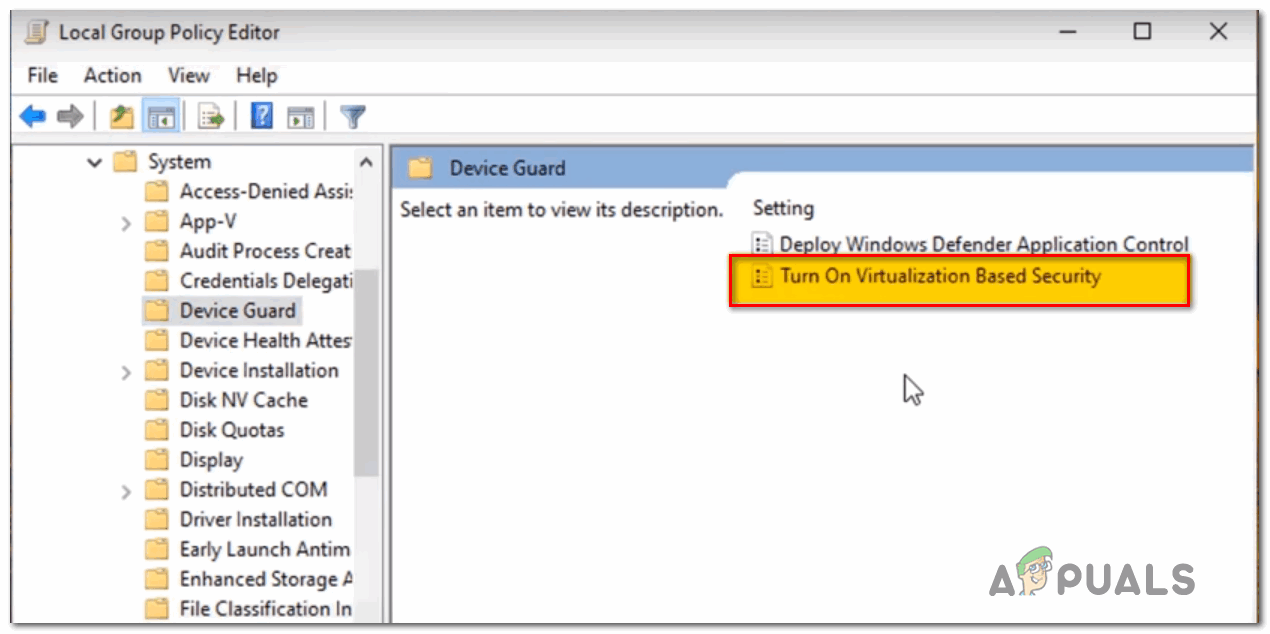
மெய்நிகராக்க அடிப்படையிலான பாதுகாப்பை இயக்குகிறது
- அமைப்புகளின் மெனுவில் நீங்கள் நுழைந்ததும் மெய்நிகராக்க அடிப்படையிலான பாதுகாப்பை இயக்கவும் கொள்கை, இதை மாற்றுவதற்கு அமைக்கவும் முடக்கப்பட்டது கிளிக் செய்யவும் சரி மாற்றங்களைச் சேமிக்க.
- இந்த பாதுகாப்பு இயக்கப்பட்டதும், உங்கள் கணினியை மறுதொடக்கம் செய்து அடுத்த கணினி தொடக்கத்தில் சிக்கல் தீர்க்கப்படுகிறதா என்று பாருங்கள்.
பி. பதிவேட்டில் எடிட்டர் வழியாக மெய்நிகராக்க அடிப்படையிலான பாதுகாப்பை முடக்கு
- அச்சகம் விண்டோஸ் விசை + ஆர் திறக்க ஒரு ஓடு உரையாடல் பெட்டி. உரை பெட்டி வகையின் உள்ளே ‘ regedit ’ அழுத்தவும் உள்ளிடவும் திறக்க பதிவேட்டில் ஆசிரியர் . ஆல் கேட்கப்படும் போது UAC (பயனர் கணக்கு கட்டுப்பாடு) , கிளிக் செய்க ஆம் நிர்வாக அணுகலை வழங்க.
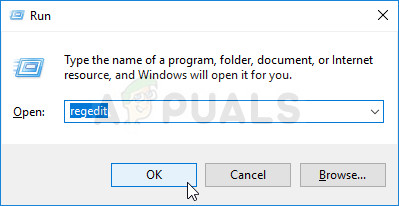
பதிவேட்டில் எடிட்டரை இயக்குகிறது
- நீங்கள் பதிவேட்டில் திருத்தியில் நுழைந்ததும், பின்வரும் இடத்திற்கு செல்ல இடது கை மெனுவைப் பயன்படுத்தவும்:
HKEY_LOCAL_MACHINE கணினி CurrentControlSet கட்டுப்பாடு DeviceGuard
குறிப்பு: நீங்கள் இங்கு கைமுறையாக செல்லலாம் அல்லது இருப்பிடத்தை நேரடியாக வழிசெலுத்தல் பட்டியில் ஒட்டலாம் மற்றும் அழுத்தவும் உள்ளிடவும் உடனடியாக அங்கு செல்ல.
- நீங்கள் சரியான இடத்திற்கு வந்த பிறகு, வலது கை பகுதிக்குச் சென்று, வெற்று இடத்தில் வலது கிளிக் செய்து தேர்வு செய்யவும் புதிய> DWORD (32-பிட்) மதிப்பு புதிதாக தோன்றிய சூழல் மெனுவிலிருந்து.

புதிய DWORD (32) பிட் மதிப்பை உருவாக்குகிறது
- புதிதாக உருவாக்கப்பட்ட DWORD க்கு பெயரிடுக EnableVirtualizationBasedSecurity, அதன் மீது இருமுறை கிளிக் செய்து அமைக்கவும் அடித்தளம் க்கு ஹெக்ஸாடெசிமல் மற்றும் மதிப்பு 0 மெய்நிகராக்க அடிப்படையிலான பாதுகாப்பை முடக்க.
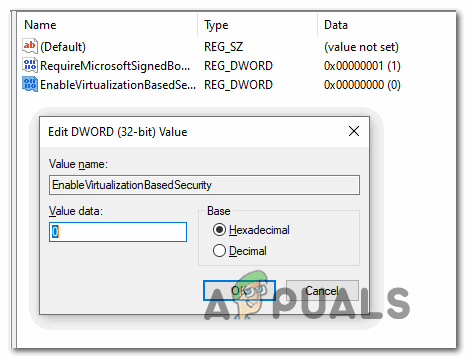
EnableVirtualizationBasedSecurity மதிப்பை உள்ளமைக்கிறது
- அடி சரி மாற்றங்களைச் சேமிக்க, பதிவு எடிட்டரை மூடிவிட்டு, இப்போது சிக்கல் சரி செய்யப்பட்டுள்ளதா என்பதைப் பார்க்க உங்கள் கணினியை மறுதொடக்கம் செய்யுங்கள்.
மெய்நிகராக்க அடிப்படையிலான பாதுகாப்பை நீங்கள் இயக்கிய பிறகும் நீங்கள் அதே சிக்கலை எதிர்கொண்டால், கீழே உள்ள அடுத்த பிழைத்திருத்தத்திற்கு கீழே செல்லுங்கள்.
முறை 3: பி.சி.டி கோப்பை மாற்றியமைத்தல்
இது மாறிவிட்டால், இந்த குறிப்பிட்ட சிக்கல் பி.சி.டி (துவக்க கட்டமைப்பு தரவு) உடன் முரண்பாட்டால் ஏற்படலாம், இது 3 வது தரப்பு மெய்நிகராக்க தொழில்நுட்பத்துடன் குறுக்கிட முடிகிறது. அதே சிக்கலைக் கொண்டிருந்த பல பாதிக்கப்பட்ட பயனர்கள், இரண்டு கட்டளைகளை உயர்த்தப்பட்ட கட்டளை வரியில் இயக்கிய பின் பிரச்சினை திடீரென தீர்க்கப்பட்டதாக அறிவித்துள்ளனர்.
இந்த கட்டளைகள் ஹைப்பர்-வி இன் எச்சம் விஎம்வேர் பயன்படுத்தும் மெய்நிகராக்க தொழில்நுட்பத்துடன் முரண்படவில்லை என்பதை உறுதி செய்யும். நீங்கள் செய்ய வேண்டியது இங்கே:
- அச்சகம் விண்டோஸ் விசை + ஆர் திறக்க ஒரு ஓடு உரையாடல் பெட்டி. அடுத்து, தட்டச்சு செய்க ‘செ.மீ.’ உரை பெட்டியின் உள்ளே மற்றும் அழுத்தவும் Ctrl + Shift + Enter ஒரு உயர்ந்த கட்டளை வரியில் திறக்க.
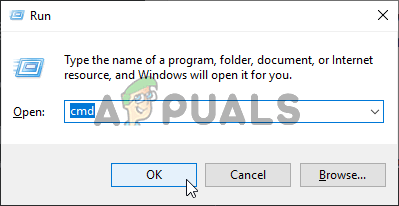
கட்டளை வரியில் இயங்குகிறது
குறிப்பு: நீங்கள் கேட்கும் போது UAC (பயனர் கணக்கு கட்டுப்பாடு) , கிளிக் செய்க ஆம் நிர்வாக சலுகைகளை வழங்க.
- நீங்கள் உயர்த்தப்பட்ட கட்டளை வரியில் சாளரத்திற்குள் நுழைந்ததும், பின்வரும் கட்டளையை இந்த சரியான வரிசையில் தட்டச்சு செய்து அழுத்தவும் உள்ளிடவும் உங்கள் பி.சி.டி தரவிலிருந்து ஹைப்பர்-வி குறிப்புகளை நீக்க ஒவ்வொரு கட்டளைக்கும் பிறகு:
bcdedit / set {0cb3b571-2f2e-4343-a879-d86a476d7215} path ' EFI Microsoft Boot SecConfig.efi' bcdedit / set {bootmgr} துவக்கநிலை {0cb3b571-2f2e-4343-a879-d86a476d7215} bcdedit / set {0cb3b571-2f2e-4343-a879-d86a476d7215} சுமை விருப்பங்கள் DISABLE-LSA-ISO, DISABLE-VBS bcdedit / set hypervisorlaunchtype ஆஃப் - ஒவ்வொரு கட்டளையும் வெற்றிகரமாக செயலாக்கப்பட்டதும், உங்கள் கணினியை மறுதொடக்கம் செய்து இப்போது சிக்கல் சரி செய்யப்பட்டுள்ளதா என்று பாருங்கள்.
நீங்கள் இன்னும் அதே பார்க்கிறீர்கள் என்றால் “ VMware மற்றும் DeviceCredential Guard இணக்கமாக இல்லை ”பிழை, கீழே உள்ள இறுதி பிழைத்திருத்தத்திற்கு நகர்த்தவும்.
முறை 4: கோர் தனிமைப்படுத்தலை முடக்குதல்
மேலே உள்ள திருத்தங்கள் எதுவும் உங்களுக்காக வேலை செய்யவில்லை என்றால், ஒரு இறுதி குற்றவாளி இருக்கிறார், நாங்கள் இதுவரை கவனித்துக்கொள்ளவில்லை. நீங்கள் விண்டோஸ் டிஃபென்டரைப் பயன்படுத்துகிறீர்கள் என்றால், கோர் ஐசோலேஷன் எனப்படும் பாதுகாப்பு அம்சம் உண்மையில் “ VMware மற்றும் DeviceCredential Guard இணக்கமாக இல்லை 'பிழை.
கோர் தனிமை என்பது ஒரு கூடுதல் பாதுகாப்பு அடுக்கு ஆகும், இது கர்னல் மட்டத்தில் செயல்படும் அதிநவீன தீம்பொருள் தாக்குதல்களிலிருந்து பாதுகாக்க விண்டோஸ் டிஃபென்டர் பயன்படுத்துகிறது.
இந்த பாதுகாப்பு அம்சத்தை முடக்கியதைத் தொடர்ந்து பல பாதிக்கப்பட்ட பயனர்கள் சிக்கல் முற்றிலுமாக நீங்கிவிட்டதை உறுதிப்படுத்தியுள்ளனர். ஆனால் ஒரு குறைபாடு உள்ளது - உங்கள் கணினியை சில பாதுகாப்பு சுரண்டல்களுக்கு ஆளாக்குவீர்கள்.
இந்த முறையை நீங்கள் முயற்சிக்க விரும்பினால், கீழே உள்ள முதல் வழிகாட்டியைப் பின்பற்றவும் (துணை வழிகாட்டி A) விண்டோஸ் பாதுகாப்பின் அமைப்புகள் மெனுவிலிருந்து கோர் தனிமைப்படுத்தலை முடக்க. கோர் தனிமை நுழைவு சாம்பல் நிறமாக இருந்தால், நீங்கள் இதை பதிவு எடிட்டர் வழியாகவும் செய்யலாம் (துணை வழிகாட்டி பி) .
A. GUI வழியாக கோர் தனிமைப்படுத்தலை முடக்குதல்
- ஒரு திறக்க ஓடு அழுத்துவதன் மூலம் உரையாடல் பெட்டி விண்டோஸ் விசை + ஆர் . அடுத்து, ‘ ms-settings: windowsdefender ’ உரை பெட்டியின் உள்ளே மற்றும் அழுத்தவும் உள்ளிடவும் திறக்க விண்டோஸ் பாதுகாப்பு தாவல் (இருந்து விண்டோஸ் டிஃபென்டர் ) இன் அமைப்புகள் செயலி.
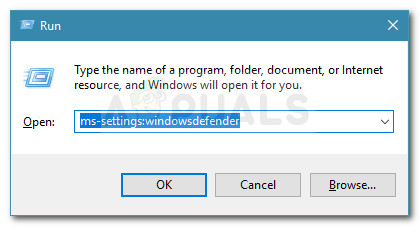
உரையாடலை இயக்கவும்: ms-settings: windowsdefender
- நீங்கள் இறுதியாக உள்ளே வந்தவுடன் விண்டோஸ் பாதுகாப்பு மெனு, வலது கை பகுதிக்குச் சென்று கிளிக் செய்க சாதன பாதுகாப்பு (கீழ் பாதுகாப்பு பகுதிகள் ).
- அடுத்து, கிடைக்கக்கூடிய விருப்பங்களின் பட்டியல் வழியாக கீழே சென்று கிளிக் செய்யவும் கோர் தனிமை விவரங்கள் (கீழ் கோர் தனிமை ).
- நீங்கள் இறுதியாக உள்ளே நுழைந்தவுடன் கோர் தனிமை மெனு, தொடர்புடைய மாற்று முடக்கு நினைவக ஒருமைப்பாடு (தயாராதல் முடக்கு) .
- இந்த மாற்றம் நிறுவப்பட்ட பிறகு, உங்கள் கணினியை மறுதொடக்கம் செய்து, மெய்நிகர் விஎம்வேர் இயந்திரத்தை மீண்டும் தொடங்குவதன் மூலம் அடுத்த கணினி தொடக்கத்தில் சிக்கல் சரி செய்யப்பட்டுள்ளதா என்று பாருங்கள்.

அமைப்புகள் மெனு வழியாக கோர் தனிமைப்படுத்தலை முடக்குகிறது
பி. பதிவேட்டில் எடிட்டர் வழியாக கோர் தனிமைப்படுத்தலை முடக்குதல்
- அச்சகம் விண்டோஸ் விசை + ஆர் திறக்க ஒரு ஓடு உரையாடல் பெட்டி. அடுத்து, ‘ regedit ‘உரையாடல் பெட்டியின் உள்ளே அழுத்தி அழுத்தவும் உள்ளிடவும் திறக்க பதிவேட்டில் ஆசிரியர் . நீங்கள் கேட்கும் போது UAC (பயனர் கணக்கு கட்டுப்பாடு) , கிளிக் செய்க ஆம் நிர்வாக அணுகலை வழங்க.
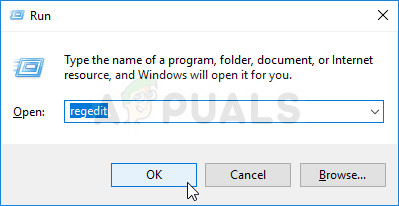
பதிவேட்டில் எடிட்டரை இயக்குகிறது
- நீங்கள் உள்ளே நுழைந்தவுடன் பதிவேட்டில் ஆசிரியர் , பின்வரும் இடத்திற்கு செல்ல இடது கை மெனுவைப் பயன்படுத்தவும்:
கணினி HKEY_LOCAL_MACHINE SYSTEM CurrentControlSet Control DeviceGuard Scenarios CredentialGuard
குறிப்பு: நீங்கள் சிறிது நேரம் சேமிக்க விரும்பினால், முழு இருப்பிடத்தையும் நேரடியாக வழிசெலுத்தல் பட்டியில் ஒட்டலாம் மற்றும் அழுத்தவும் உள்ளிடவும் உடனடியாக அங்கு செல்ல.
- நீங்கள் சரியான இடத்திற்கு வரும்போது, உங்கள் கவனத்தை வலது கை மெனுவில் திருப்பி, அதில் இரட்டை சொடுக்கவும் இயக்கப்பட்டது விசை.
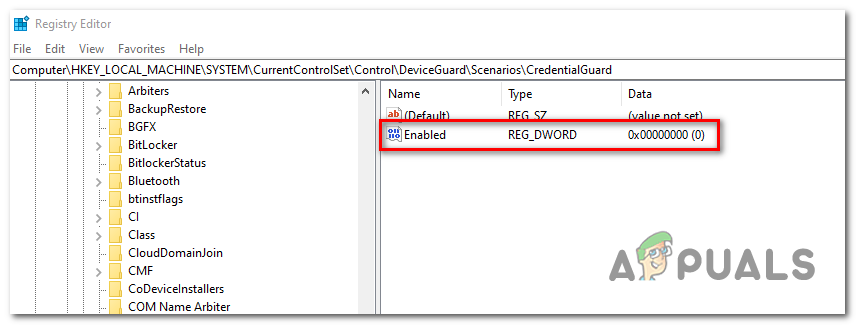
இயக்கப்பட்ட விசையை அணுகும்
- உள்ளே இயக்கப்பட்டது மதிப்பு சாளரம், அடித்தளத்தை ஹெக்ஸாடெசிமலுக்கு அமைத்து அமைக்கவும் மதிப்பு தரவு க்கு 0 . அடுத்து, கிளிக் செய்க சரி மாற்றங்களைச் சேமிக்க.
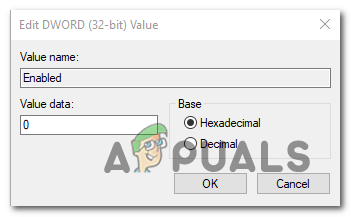
இயக்கப்பட்டவற்றின் மதிப்பு தரவை 0 ஆக அமைத்தல்
- இந்த மாற்றம் செயல்படுத்தப்பட்டதும், உங்கள் கணினியை மறுதொடக்கம் செய்து அடுத்த கணினி தொடக்கத்தில் சிக்கல் சரி செய்யப்பட்டுள்ளதா என்று பாருங்கள்.
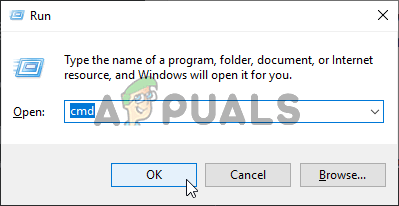
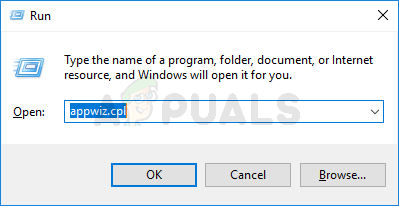
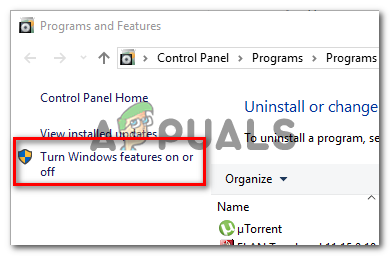
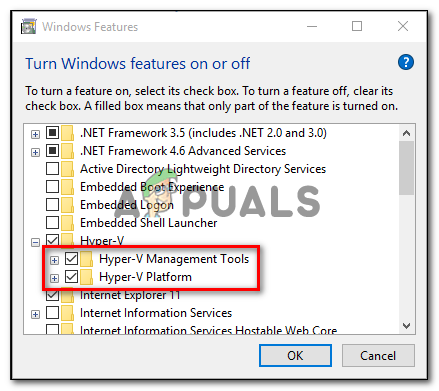
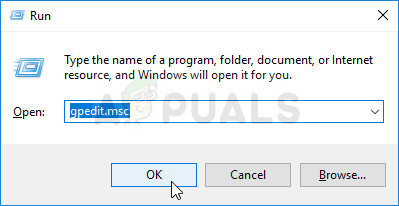
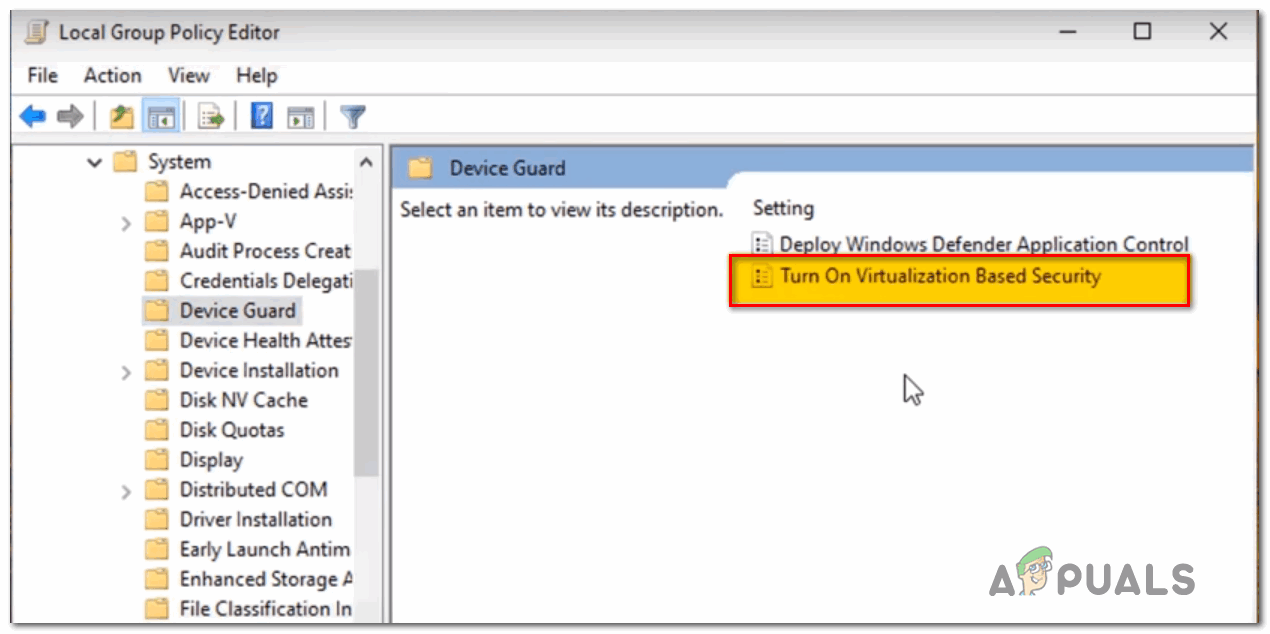
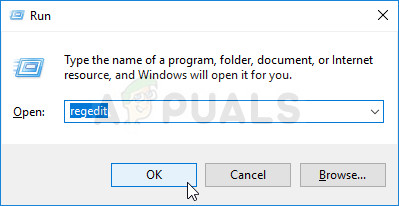

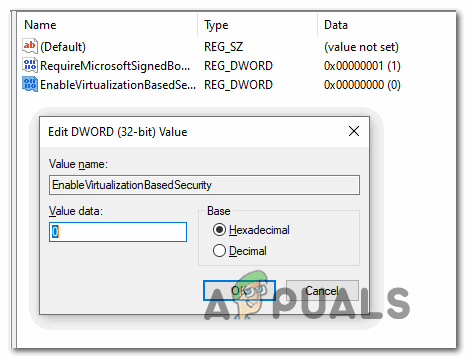
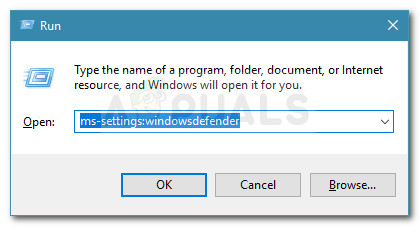
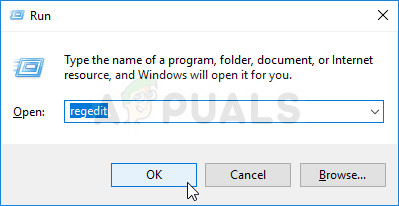
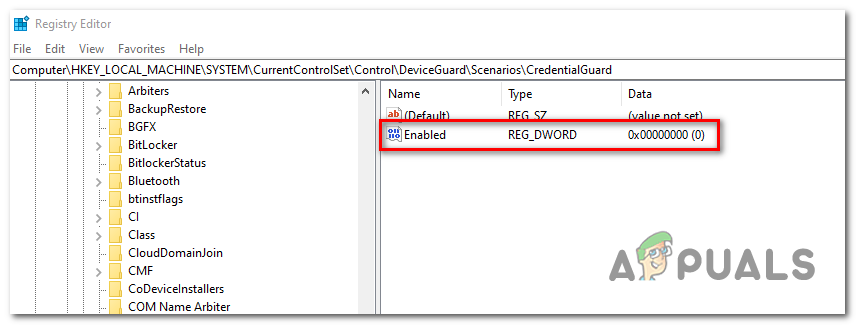
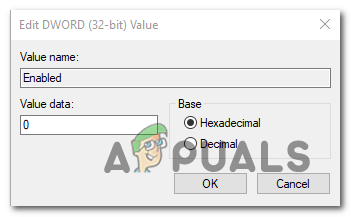


![[சரி] VCRUNTIME140_1.dll காணவில்லை](https://jf-balio.pt/img/how-tos/75/vcruntime140_1.png)








![[சரி] ப்ளெக்ஸில் ‘இந்த நூலகத்தை ஏற்றுவதில் எதிர்பாராத பிழை ஏற்பட்டது’](https://jf-balio.pt/img/how-tos/61/there-was-an-unexpected-error-loading-this-library-plex.png)











